Færa, bæta við, eyða og númera síður InDesign CS5

Pages spjaldið í InDesign Creative Suite 5 gerir þér kleift að velja, færa, bæta við, eyða, númera og afrita síður í InDesign útgáfu.
Þú getur auðveldlega sundurgreint og breytt sameinanleg form (ekki að teikna hluti) í Adobe Flash Creative Suite 5 með því að velja aðeins ákveðna hluta með Selection eða Lasso verkfærunum. Prófaðu að teikna tjald um aðeins hálfa lögunina með Val eða Undirval ör; taktu eftir því að aðeins hálf lögunin eða línan verður valin og þú getur síðan aðskilið hana.
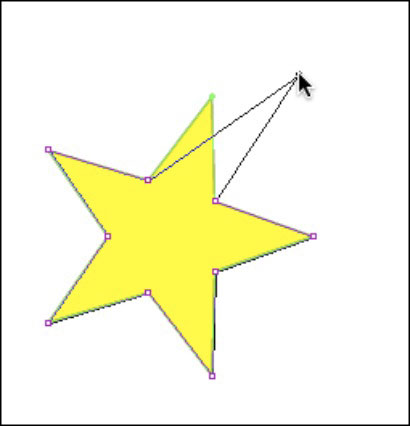
Ef þú þarft að fínstilla, bjaga og endurmóta Flash CS4 lögun umfram upprunalega mynd, notaðu Val eða Undirval verkfærin.
Til að fínstilla eða endurmóta með valverkfærinu skaltu færa það út fyrir og nálægt brún eða horni formsins; taktu eftir því að lítið bogadregið eða hornlínutákn birtist við hlið bendilsins. Smelltu og dragðu til að beygja, endurmóta eða afbaka útlínur lögunarinnar.

Þú getur notað valtólið til að beygja beinar brúnir í línur. Prófaðu það á línu eða beinni brún frá rétthyrningi og þú munt sjá að þú getur auðveldlega dregið línuna í feril!
Til að fínstilla eða endurmóta með undirvalsverkfærinu skaltu smella á ytri brún eða högg forms til að virkja slóð þess. Hver punktur er táknaður með holum kassa. Smelltu á einhvern punkt til að virkja hann; smelltu og dragðu það eða færðu það með því að nota örvatakkana til að endurmóta.
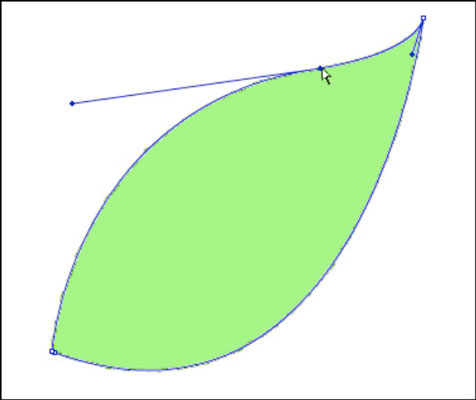
Til að búa til val með meiri nákvæmni en Val tólið leyfir (til dæmis í kringum skrýtið form eða erfið svæði), notaðu Lasso tólið. Lasso tólið teiknar fríhendisval í kringum ákveðin svæði listaverksins þíns.
Til að teikna val með Lasso tólinu, veldu það á Tools pallborðinu og smelltu og dragðu til að teikna val um marksvæðið, eins og sýnt er í. Vertu viss um að loka valinu með því að skarast upphafs- og endapunkta.
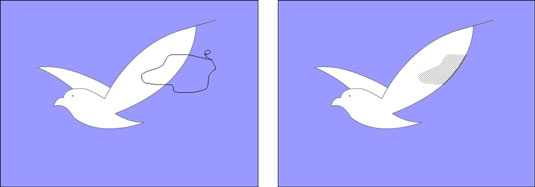
Þú getur aðeins framkvæmt hlutaval með hráum (slitnum í sundur) formum og línum. Myndverk sem teiknað er í Object Drawing ham þarf að skipta í sundur fyrst (veljið Breyta → Brjóta sundur) eða breyta í Breytingarham. Til að fara í breytingastillingu teikningahluts skaltu tvísmella á hann með valverkfærinu.
Athyglisvert er að þó að penna- og blýantverkfærin hegði sér á gjörólíkan hátt, skapa bæði á endanum sama þáttinn: slóð. Hægt er að fylla út slóð (ef hún er lokuð) eða breyta slóð fyrir sig, eða þú getur sett strik á hana.
Til að fínstilla slóð skaltu velja Undirval tólið (hvíta örin) á Verkfæraspjaldinu. Smelltu á slóðina; það verður auðkennt og punktarnir birtast sem holir kassar. Þú getur nú valið hvaða einstaka punkt sem er og dregið hann valinn eða fært hann með örvatökkunum til að endurmóta slóðina.
Til að stilla feril með því að nota undirvalstólið, auðkenndu punktinn við hlið ferilsins sem þú vilt breyta. Handfang birtist; þú getur gripið og hreyft þetta handfang til að stilla ferilinn.
Til að bæta við eða draga frá punktum, smelltu og haltu inni pennatólinu til að velja Bæta við akkerispunkti eða Draga akkerispunkt tólin. Smelltu nákvæmlega á slóðina þar sem þú vilt bæta við akkerispunkti eða smelltu beint á punkt til að fjarlægja hann.
Pages spjaldið í InDesign Creative Suite 5 gerir þér kleift að velja, færa, bæta við, eyða, númera og afrita síður í InDesign útgáfu.
Leitarvélagögn geta verið mjög hjálpleg við að leiðbeina markaðsaðferðum þínum. Notaðu þessa handbók til að finna út hvernig á að nota þessi gögn í Adobe Analytics.
Rétt eins og í Adobe Illustrator, bjóða Photoshop teikniborð möguleika á að byggja upp aðskildar síður eða skjái í einu skjali. Þetta getur verið sérstaklega gagnlegt ef þú ert að smíða skjái fyrir farsímaforrit eða lítinn bækling.
Lærðu hvernig á að beita gagnsæi á SVG grafík í Illustrator. Kannaðu hvernig á að gefa út SVG með gagnsæjum bakgrunni og beita gagnsæisáhrifum.
Eftir að þú hefur flutt myndirnar þínar inn í Adobe XD hefurðu ekki mikla stjórn á klippingum, en þú getur breytt stærð og snúið myndum alveg eins og þú myndir gera í öðrum formum. Þú getur líka auðveldlega snúið hornin á innfluttri mynd með því að nota horngræjurnar. Maskaðu myndirnar þínar með því að skilgreina lokað form […]
Þegar þú ert með texta í Adobe XD verkefninu þínu geturðu byrjað að breyta textaeiginleikum. Þessir eiginleikar fela í sér leturfjölskyldu, leturstærð, leturþyngd, jöfnun, stafabil (kering og rakning), línubil (frama), Fylling, Border (strok), Skuggi (fallskuggi) og Bakgrunnsþoka. Svo skulum endurskoða hvernig þessar eignir eru notaðar. Um læsileika og leturgerð […]
Mörg verkfæranna sem þú finnur á InDesign Tools spjaldinu eru notuð til að teikna línur og form á síðu, svo þú hefur nokkrar mismunandi leiðir til að búa til áhugaverðar teikningar fyrir ritin þín. Þú getur búið til allt frá grunnformum til flókinna teikninga inni í InDesign, í stað þess að þurfa að nota teikniforrit eins og […]
Að pakka inn texta í Adobe Illustrator CC er ekki alveg það sama og að pakka inn gjöf – það er auðveldara! Textabrot þvingar texta til að vefja utan um grafík, eins og sýnt er á þessari mynd. Þessi eiginleiki getur bætt smá sköpunargáfu við hvaða verk sem er. Myndin neyðir textann til að vefja utan um hann. Fyrst skaltu búa til […]
Þegar þú hannar í Adobe Illustrator CC þarftu oft að lögun sé í nákvæmri stærð (til dæmis 2 x 3 tommur). Eftir að þú hefur búið til form er besta leiðin til að breyta stærð þess í nákvæmar mælingar að nota Transform spjaldið, sýnt á þessari mynd. Láttu hlutinn velja og veldu síðan Gluggi→ Umbreyta í […]
Þú getur notað InDesign til að búa til og breyta grafík QR kóða. QR kóðar eru strikamerki sem geta geymt upplýsingar eins og orð, tölur, vefslóðir eða annars konar gögn. Notandinn skannar QR kóðann með myndavélinni sinni og hugbúnaði á tæki, svo sem snjallsíma, og hugbúnaðurinn notar […]







